تطبيق Schoology SIS Connect للمُعلّمين
إذا كانت مدرستك تستخدم تطبيق Schoology SIS Connect لتوفير المستخدمين والمقررات والتسجيلات في Schoology، فإنه يمكن لمسؤول النظام تثبيت تطبيق Schoology SIS Connect في مقررك لمزامنة درجات Schoology مع دفتر الدرجات الخاص بنظام معلومات الطلاب (SIS).
يتم تثبيت تطبيق Schoology SIS Connect في مقرر Schoology، بحيث تتمكَّن من مزامنة الدرجات من دفتر الدرجات الخاص بـ Schoology إلى دفتر الدرجات الخاص بنظام معلومات الطلاب (SIS).
يمكنك استخدام تطبيق SIS Connect في مقررك لتحديد فئات دفتر الدرجات في Schoology التي ترتبط بالفئات في دفتر الدرجات الخاص بنظام معلومات الطلاب (SIS). يمكنك أيضًا استخدام التطبيق لمزامنة الدرجات يدويًّا من Schoology إلى نظام معلومات الطلاب (SIS) لديك.
يتم تمرير معلومات الدرجات من Schoology إلى نظام معلومات الطلاب (SIS) لديك عندما يختار المُعلّم مزامنة دفترَي الدرجات ولا يمكن تحديد موعد المزامنة.
كيف يُثبِّت مسؤول النظام التطبيق في المقررات؟
يمكن أن يُثبت مسؤولو النظام التطبيق من خلال اتّباع الخطوات التالية:
- انقر فوق أيقونة التطبيق (أربعة مربعات) في أعلى لوحة التنقل بنظام Schoology.
- انقر فوق مركز التطبيقات في القائمة المنسدلة إلى أسفل.
- انقر فوق تطبيقات المؤسسة أعلى الصفحة.
- انقر فوق تثبيت/إزالة على يمين تطبيق Schoology SIS Connect.
- حدِّد المربع لتثبيت التطبيق في جميع المقررات. نوصي أيضًا بتمكين المربع لكي تتمكن من إتاحة التطبيق لمسؤولي المقرر فقط.
- انقر فوق إرسال لاستكمال العملية.
بمجرد أن يتم حفظ النموذج، يصبح تطبيق Schoology SIS Connect بجميع دوراتك التدريبية في المدارس المُعيَّنة بنظام معلومات الطلاب (SIS) موجودًا في القائمة اليسرى من ملف التعريف بالمقرر.
في الوقت الحالي، لا توجد طريقة لتحديد مقررات مُحددة خلال عملية التثبيت. إذا كانت هناك بعض الأقسام في Schoology التي لم يتم تعيينها في نظام معلومات الطلاب (SIS) لديك، فسيظل يتم تثبيت التطبيق في المقرر. في هذه الحالة، يمكن أن يختار المُعلّم بكل بساطة عدم استخدام التطبيق.
يقوم تكوين "مسؤولو المقرر فقط" بتمكين مسؤولي المقرر (المُعلّمون) لتشغيل التطبيق من المقرر. لا يمكن لمسؤول النظام تكوين التطبيق أو مزامنة العناصر التي تم تصحيحها بالنيابة عن المُعلّم، ما لم يكن مسجلًا بشكلٍ مباشر في المقرر.
كيف يقوم المُعلّمون بتكوين التطبيق؟
- أولًا، انقر فوق تطبيق Schoology SIS Connect من القائمة اليسرى في المقرر.
- عندما يتم تشغيل التطبيق للمرة الأولى، فإنه سيطلب الإذن منك.
- ابدأ بحفظ إعدادات الفئة في علامة تبويب التكوين بالتطبيق:
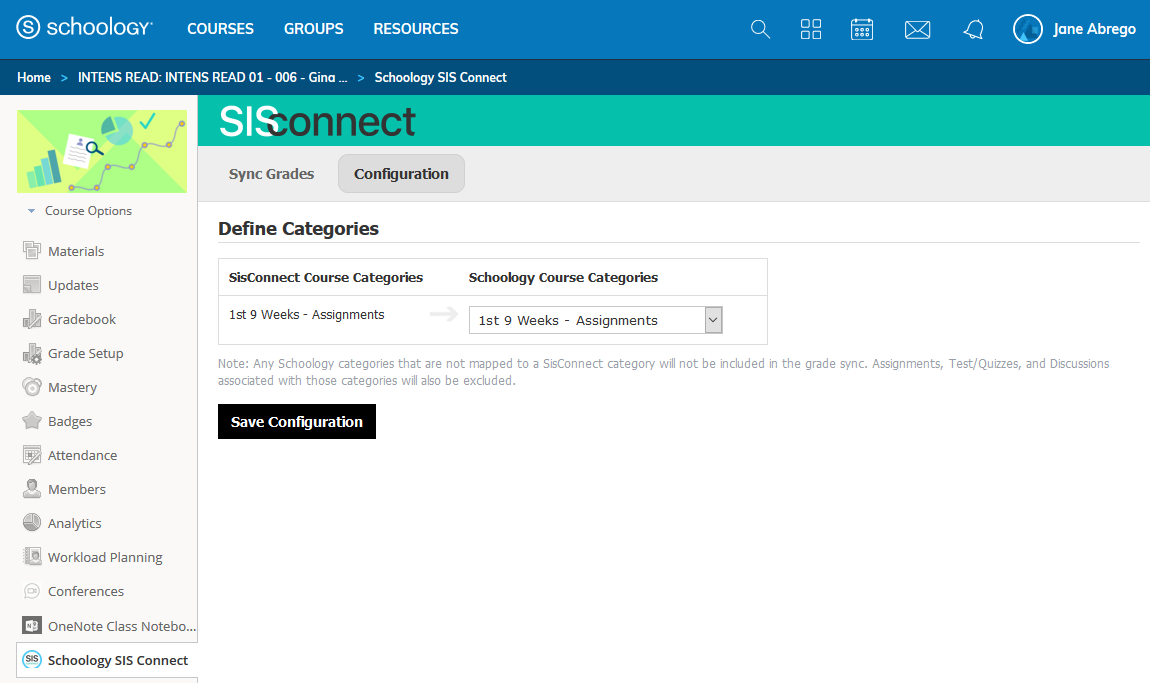
قم بتعيين فئات مقرر SIS Connect إلى فئات مقرر Schoology. عند إنشاء المواد المتدرجة في Schoology، قم بتعيين فئة لكل عنصر. عندما تتم مزامنة العناصر مرة أخرى مع دفتر درجات نظام معلومات الطلاب (SIS) الخاص بك، سيتم تعيينها إلى فئات في نظام معلومات الطلاب (SIS) الخاص بك بناءً على التعيين في هذه المنطقة.
يمكنك تعيين أكثر من فئة تقدير واحدة لفئة درجة واحدة في نظام معلومات الطالب (SIS) الخاص بك.
- انقر فوق حفظ التكوين لتطبيق التغييرات.
- إذا قمت بربط شُعبك في Schoology، فإنه يجب عليك تكوين تطبيق SIS Connect للمُعلّمين في كل شعبة من الشعب. بمجرد تكوين أول شعبة، انقر فوق حفظ التكوين، ثم انقر فوق قائمة الشعبة المنسدلة إلى أسفل للتبديل إلى شعبة مختلفة ومتابعة عملية التكوين.
إذا لم تكن قد قمت بعد بإنشاء أي فئات لمقرر على Schoology في منطقة إعداد الدرجة لمقرر Schoology الخاص بك.
يمكنك إنشاء فئة جديدة من تطبيق SIS Connect من خلال الخطوات التالية:
- حدِّد (إنشاء فئة جديدة على Schoology) في القائمة المنسدلة.
- انقر فوق حفظ التكوين.
- سيؤدي هذا إلى إنشاء الفئة في منطقة إعداد الدرجات الخاصة بمقرر Schology الدراسي.
اعتمادًا على الإعدادات المعمول بها في تطبيق Schoology SIS Connect، قد يتمكن فقط مسؤولو المقرر (المعلمون) المسجلون مباشرة في الدورة من تشغيل التطبيق. لا يمكن لمسؤولي النظام تكوين التطبيق أو مزامنة العناصر التي تم تصحيحها بالنيابة عن المُعلّم، ما لم يكن مسجلًا بشكلٍ مباشر في المقرر.
ما هي المعلومات التي يتم نقلها من Schoology إلى نظام معلومات الطلاب (SIS) الخاص بي؟
سيتم إرسال المعلومات التالية إلى نظام معلومات الطلاب (SIS):
- اسم العنصر الذي يتم تصحيحه. يجب أن يكون لكل عنصر مُصحَّح اسم فريد ضمن مقرر.
- تاريخ استحقاق العنصر الذي يتم تصحيحه. يُرجى الحرص على وضع مواعيد نهائية تقع ضمن فترة التصحيح لواجبات Schoology حتى تضمن نجاح عملية مزامنة الدرجات.
- فئة التصحيح التي ينتمي إليها العنصر، كما هو موضّح في مسؤول المقرر بمنطقة التكوين بتطبيق SIS Connect.
- الدرجة الرقمية التي تلقاها الطالب وحدها على العنصر الذي تم تصحيحه.
كيف يقوم المعلّمون بمزامنة الدرجات؟
مزامنة الدرجات من تطبيق Schoology SIS Connect
بمجرد حفظ إعدادات التكوين، يستطيع المُعلّمون عرض حالة العناصر المُصحّحة والدرجات من منطقة مزامنة الدرجات في التطبيق. يعرض العمود الموجود على اليسار عنوان العنصر الذي تم تصحيحه. تعرض الأعمدة الموجودة في المنتصف الطابع الزمني لآخر مزامنة ناجحة وحالة آخر عملية مزامنة.
يتيح لك عمود الإجراء الموجود على اليمين مزامنة العناصر الفردية. لمزامنة جميع العناصر الجديدة أو المحدثة في المقرر الدراسي مرة واحدة، انقر فوق مزامنة التغييرات في الزاوية اليمنى العليا.
مؤشرات الحالة:
- ناجح — هذا يعني أنه تمت مزامنة العنصر بنجاح مع دفتر درجات نظام معلومات الطلاب (SIS).
- في قائمة الانتظار — تم بدء المزامنة وهي قيد المعالجة.
- خطأ - حدثت مشكلة في المزامنة. قم بالتمرير فوق هذا المؤشر لمعرفة تفاصيل مُحدَّدة.
- لم تتم المزامنة بعد - لم تبدأ المزامنة بعد منذ إنشاء العنصر في Schoology.
إذا لم يظهر العنصر المُصحح أو الدرجة بعد في دفتر درجات نظام معلومات الطلاب (SIS) الخاص بك، فإنه يمكنك الانتقال إلى هذه المنطقة من التطبيق والنقر على أيقونة المزامنة أو على تغييرات المزامنة لإعادة إرسال المعلومات يدويًّا إلى نظام معلومات الطلاب (SIS) الخاص بك.
إذا حدث خطأ ما في عملية المزامنة، فستظهر أيقونة رسالة لونها أحمر. مرِّر فوق الأيقونة لعرض الرسالة التي توضح الخطأ بالتفصيل.
مزامنة الدرجات من دفتر الدرجات
يمكنك أيضًا مزامنة الدرجات والوصول إلى السجلات مباشرةً من دفتر الدرجات عن طريق تحديد أيقونات المزامنة والسجل على طول الجزء العلوي.
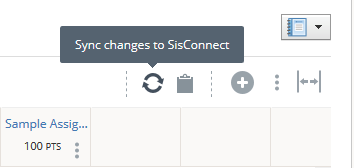
ملاحظات مهمة
- حاليًّا، يتم دعم درجات الواجبات فقط كجزء من مزامنة دفتر الدرجات. لن يتم تمرير مقاييس الدرجات والأوزان والحضور إلى نظام معلومات الطلاب (SIS) الخاص بك.
- قد يكون تاريخ الاستحقاق حقلًا مطلوبًا في نظام معلومات الطلاب (SIS) الخاص بك، ولكن ليس في Schoology. يُرجى الحرص على وضع مواعيد نهائية تقع ضمن فترة الفصل الدراسي لواجبات Schoology حتى تضمن نجاح عملية مزامنة الدرجات.
- إذا لم يتم تصحيح أحد العناصر في Schoology، وهذا يعني أنه غير مرتبط بفئة تصحيح، فلن تتم مزامنته مع نظام معلومات الطلاب (SIS) الخاص بك. بالنسبة إلى المؤسسات التي تستخدم SIS Connect with Synergy، سيظل العنصر متزامنًا مع نظام معلومات الطلاب (SIS) الخاص بك ضمن فئة عامة، اعتمادًا على إعدادات نظام معلومات الطلاب (SIS) الخاصة بك. يجب على المُعلّمين الذين يرغبون في استبعاد العناصر من المزامنة استخدام خيار المزامنة مع نظام معلومات الطلاب (SIS) في كل عنصر.
- عندما تقوم بتعيين رمز استثناء في دفتر درجات Schoology، تقوم مزامنة SIS Connect بإرجاع OneRoster ScoreStatus. تعتمد كيفية ظهور هذه الاستثناءات في دفتر درجات نظام معلومات الطلاب (SIS) على مزوِّد نظام معلومات الطلاب (SIS) لديك. يُرجى العمل معه للحصول على مزيد من المعلومات حول ما يتم دعمه وما يمكن توقعه:
رمز استثناء المدرسة | OneRoster ScoreStatus |
معذور | معفى |
مفقود | لم يتم الإرسال |
غير مكتمل | مُصحح جزئيًّا |
الأسئلة المتكررة
ماذا يحدث إذا حذفت مواد المقرر الدراسي من Schoology؟
إذا تم حذف مهمة من Schoology، فلن يتم تحديثها بعد ذلك في عمليات المزامنة اللاحقة من تطبيق SIS Connect. ومع ذلك، سيظل العنصر يظهر في دفتر درجات نظام معلومات الطلاب (SIS) لديك.
إذا قمت باستعادة مادة محذوفة من Schoology، فهل ستظل المزامنة تعمل؟
نعم. إذا قمت باستعادة المواد المحذوفة من سلة محذوفات المقرر الدراسي، ففي المرة التالية التي تقوم فيها بمزامنة التغييرات من Schoology، ستقوم "بإعادة الاتصال" بشكلٍ فعال استنادًا إلى المعرف الفريد للعنصر والبدء في تحديث المواد في نظام معلومات الطلاب (SIS) مرة أخرى.
هل يجب إجراء تغييرات مباشرة في دفتر درجات نظام معلومات الطلاب (SIS)؟ إذا كان الأمر كذلك، فهل ستنعكس في Schoology؟
لا. لن يتم نقل العناصر المُصححة التي تم إنشاؤها وتحديثها في نظام معلومات الطلاب (SIS) إلى Schoology. نوصي بشدة بإبقاء التعامل مع Schoology كمصدر رئيسي للتغييرات في بيانات التصحيح. لتوفير نموذج بيانات متسق لمدرستك، يجب إدارة جميع تغييرات الدرجات من Schoology.
كيف تتعامل المزامنة مع المواد غير المنشورة في Schoology؟
لا تحدد القدرة على نشر المواد أو إلغاء نشرها في Schoology حالة المزامنة للعنصر. تعرّف على المزيد حول عدم نشر المواد في Schoology هنا: لماذا يرى الطلاب درجة إجمالية مختلفة عني؟
لا تزال المواد غير المنشورة في Schoology تتم مزامنتها وإنشاؤها في دفتر درجات نظام معلومات الطلاب (SIS) لديك. إذا كنت ترغب في منع مواد معينة من المزامنة مرة أخرى إلى نظام معلومات الطلاب (SIS) الخاص بك، فتحدَّث إلى مسؤول النظام الخاص بك حولSIS Grade Passback: قم بمزامنة العناصر المُصحّحة بشكلٍ انتقائي مع دفتر درجات نظام معلومات الطلاب (SIS) لديك.
هل يمكنني مزامنة التعليقات على العناصر المُصحَّحة؟ إذا كان الأمر كذلك، فهل ستكون التعليقات مرئية للطلاب أم مخفية عن الطلاب بناءً على الإعداد في Schoology؟
نعم، يتم دعم التعليقات التي تقل عن 100 حرف في المواد التي تم تصحيحها عند مزامنة الدرجات من تطبيق SIS Connect.
هل يمكنني مزامنة العناصر ذات العناوين التي هي أطول من 50 حرفًا؟
نعم، ولكن هذا قد يعتمد على نظام معلومات الطلاب (SIS) الخاص بك وقيود عدد الأحرف الخاصة به.
